總結:想將iPhone / iPad連接到電視嗎?想把電視的大螢幕當成手機螢幕嗎?或者想將您的iPhone / iPhone螢幕即時鏡像到電視螢幕?請不要錯過這個有效的使用者指南,使用 AirPlay 鏡像將您的 iPhone/iPad 螢幕鏡像到電視。
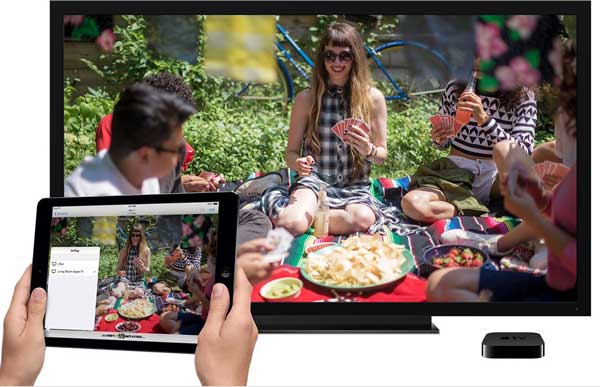
在某種程度上,就像大螢幕和高品質音響設備的功能一樣,智慧手機無法與電視相提並論,因此許多人希望將iPhone / iPad連接到電視,以便將電視屏幕作為手機螢幕並獲得更好的體驗,尤其是在播放視頻時,玩視頻遊戲,顯示圖片等從手機。但是,如何將iPhone / iPad螢幕鏡像到電視?是的,您可能已經知道您可以依靠 Apple 設備上的 AirPlay 鏡像功能,但如何使用 AirPlay 鏡像將 iPhone/iPad 螢幕鏡像到電視?請閱讀本文以執行AirPlay Mirroring功能到AirPlay iPhone螢幕到電視以供參考。
第1部分。在 iDevice 和電視上使用 AirPlay 鏡像的要求
第2部分。如何使用 AirPlay 鏡像將 iPhone/iPad 螢幕鏡像到電視
第3部分。將iPhone / iPad螢幕鏡像到電視時的常見問題
在嘗試將iPhone / iPad螢幕鏡像到電視之前,請確保您的iDevice和電視都支援使用AirPlay鏡像功能。您可以使用以下必要條件檢查您的設備。

- 對於iDevices,AirPlay鏡像功能適用於iPhone X / 8 Plus / 8 / 7 Plus / 7 / 6s Plus / 6s / 6 Plus / 6 / 5S,iPad Pro,新iPad,iPad Air,iPad 2,iPad mini,iPod touch及最新軟體。
- 對於電視設備,您可以使用裝有最新軟體的 Apple TV(第 2 代或第 3 代)或支援在 iOS 設備上使用“隔空播放”的智能電視(智慧電視)。
- 對於網路狀況,您需要確保您的 iOS 設備和電視機都連接到同一個Wi-Fi網路,並且狀況良好。此外,為了獲得更好的信號接收和網路條件,請確保無線路由器靠近您的設備。
你可能喜歡:
對 AirPlay 的一個誤解是,有些人認為只有 Apple TV 允許使用者使用 AirPlay 鏡像將 iPhone/iPad 螢幕投射到大電視螢幕上。然而,事實是,除了 Apple TV,您還可以在 AirPort Express 上使用 AirPlay、揚聲器組或支援 AirPlay 的接收器,例如智慧電視。
現在,請按照以下步驟將iPhone / iPad螢幕鏡像到電視:
步驟 1。在 iDevice 和電視上連接到同一個 Wi-Fi 網路
如上所述,需要確保您的 iOS 設備和智慧電視都連接到同一個Wi-Fi網路。否則,可能無法將iPhone連接到電視。
在您的 iPhone 或 iPad 上,只需從底部向上滑動即可存取控制中心並啟用 Wi-Fi 網路,然後使用 Wi-Fi 密碼連接到智慧電視連接的同一 Wi-Fi 網路。或者您也可以轉到“設置”>“Wi-Fi”,然後選擇與電視連接相同的Wi-Fi網络。

請注意: 對於iPhone X,與其他iPhone型號一樣打開控制中心略有不同,您需要從iPhone X螢幕的右上角向下滑動才能彈出控制面板。
第2步。在「控制中心」上啟用「隔空播放」鏡像
在iPhone或iPad上,訪問控制中心上的AirPlay鏡像功能非常容易。只需從底部向上滑動即可訪問控制中心,然後點擊「AirPlay」或「螢幕鏡像」圖示 ![]() 。
。

第 3 步。選擇電視以連接iPhone / iPad
當您點擊控制中心上的「AirPlay」或「AirPlay 鏡像」按鈕時,您將獲得可用的電視選項來連接您的 iOS 設備。只需選擇要與iPhone或iPad連接的電視即可。請記住,根據需要將 iOS 設備和電視都位於同一Wi-Fi網路中。
因此,您的 iOS 設備將自動連接到您選擇的電視機,並且您看到 AirPlay 鏡像名稱的位置將成為所選電視的名稱。
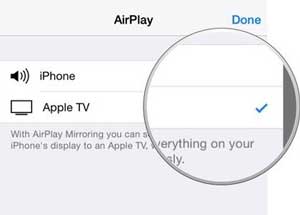
第 4 步。在iPhone / iPad螢幕上查看您執行的任何操作
將 iOS 設備連接到電視機後,您在iPhone/iPad螢幕上所做的一切都將顯示在連接的電視上,您可以即時查看帶有電視 iOS 設備螢幕上的內容。現在,您可以在電視上的大螢幕上播放電影、玩視頻遊戲、播放音樂視頻、顯示照片/PPT 或 iOS 設備上的任何內容。

也就是說,您已經使用AirPlay Mirroring成功將iPhone / iPad螢幕鏡像到電視。
第 5 步。停止AirPlay將iPhone螢幕鏡像到電視
當您完成將iPhone / iPad螢幕鏡像到電視時,也很容易停止將iPad / iPhone螢幕鏡像到電視。只需從iPhone / iPad螢幕底部向上滑動即可打開控制中心,然後點擊「AirPlay」圖示,然後點擊「關閉鏡像」選項。因此,除非您下次連接這兩個設備,否則電視將斷開與您的 iOS 設備的連接,並且不會在iPhone / iPad上顯示內容。
1. 為什麼我在控制中心找不到「AirPlay」或「AirPlay 鏡像」功能?
請檢查您的iPhone / iPad是否支援“AirPlay”或“AirPlay Mirroring”功能。支援的 iDevices 包括 iPhone 14/13/12/11/X/8 Plus/8/7/6、iPad Pro/Air/4/mini/2、iPod touch 8/7/6/5/4/3/2,請將您的 iDevice 更新到最新軟體。
2.我以前可以使用AirPlay Mirroring連接到我的Apple TV,但現在我看不到“AirPlay”選項,我可以看到一條消息告訴“尋找Apple TV”。這是怎麼回事?
如果是這樣,請檢查並確保Apple TV和 iOS 設備都在同一個Wi-Fi網路中。或者您可以嘗試重新啟動兩個設備和路由器。
3. 我可以使用不同的Wi-Fi網路將內容從iPhone流式傳輸到Apple TV嗎?
是的。當您的 iPhone/iPad 連接到與 Apple TV 不同的 Wi-Fi 網路時,Apple TV 將在螢幕上彈出一個代碼。您需要在 iOS 設備上輸入代碼,以便您可以成功地將內容從 iOS 設備鏡像到Apple TV。

如果您不知道如何使用AirPlay鏡像將iPhone / iPad螢幕鏡像到電視,那麼您一定不能錯過這篇文章。閱讀此完整指南,以便您瞭解如何將 iOS 設備連接到電視並使用 AirPlay 鏡像將 iPhone/iPad 螢幕流式傳輸到電視。
相關文章: